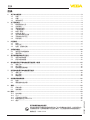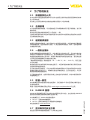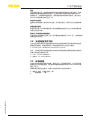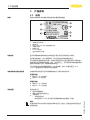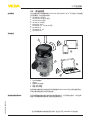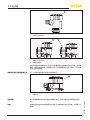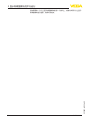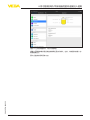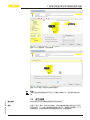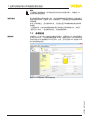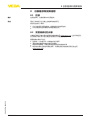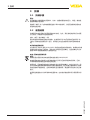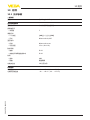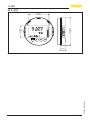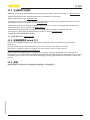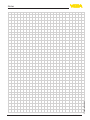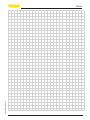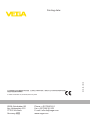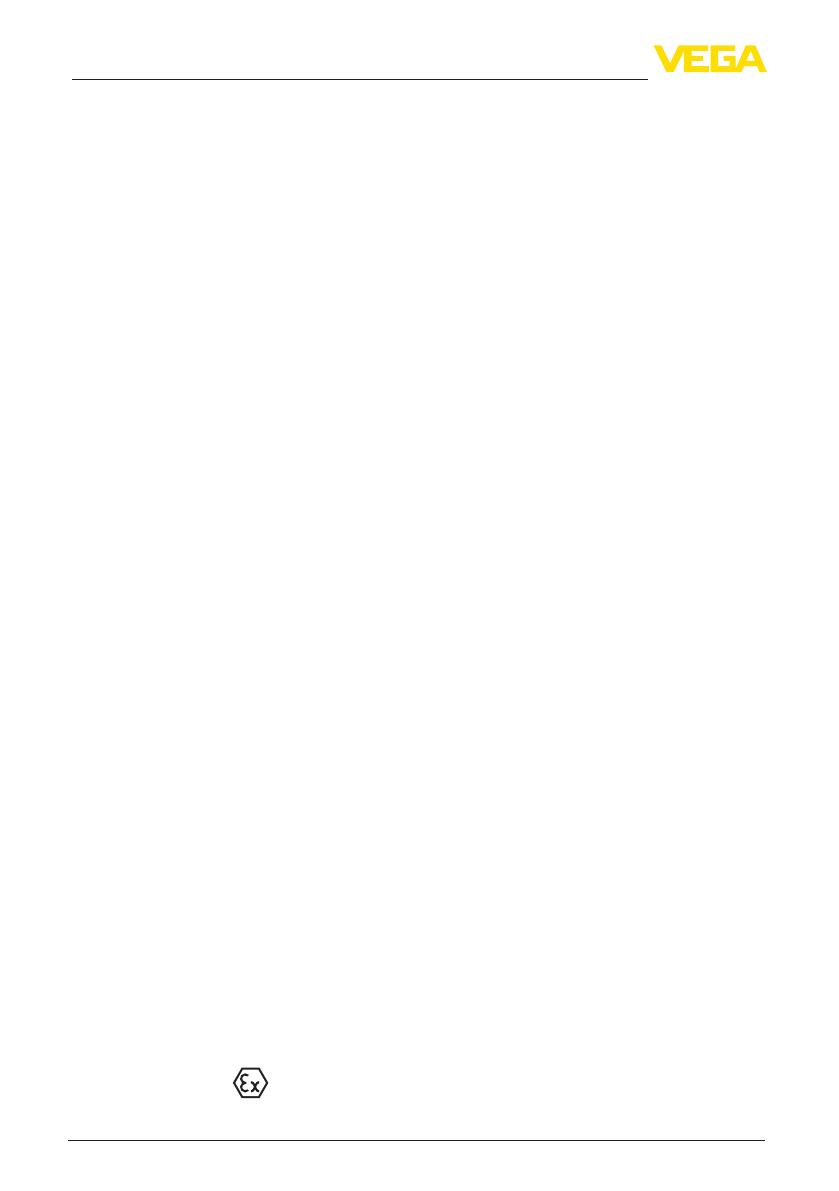
2
目录
PLICSCOM •
36433-ZH-180223
目录
1 关于本文献资料 ............................................................................................................................................3
1.1 功能
.............................................................................................................................................................................3
1.2 对象 .............................................................................................................................................................................3
1.3 使用的标记 ................................................................................................................................................................. 3
2 为了您的安全
...............................................................................................................................................4
2.1 获得授权的人员
.........................................................................................................................................................4
2.2 合规使用 .....................................................................................................................................................................4
2.3 谨防错误使用 .............................................................................................................................................................4
2.4 一般安全提示 .............................................................................................................................................................4
2.5 欧盟一致性 ................................................................................................................................................................. 4
2.6 NAMUR推荐 ............................................................................................................................................................ 4
2.7 蓝牙操作的安全方案 ................................................................................................................................................4
2.8 无线电技术许可证 ....................................................................................................................................................5
2.9 环保说明
.....................................................................................................................................................................5
3 产品说明
......................................................................................................................................................6
3.1 结构
.............................................................................................................................................................................6
3.2 作业方式
.....................................................................................................................................................................7
3.3 包装、运输和仓储 ....................................................................................................................................................9
4 为调试作准备
.............................................................................................................................................10
4.1 使用显示和调整模块
..............................................................................................................................................10
4.2 操作系统 ...................................................................................................................................................................11
5 显示和调整模块的平行运行
........................................................................................................................13
5.1 老版本的传感器
.......................................................................................................................................................13
5.2 新版本的传感器 .......................................................................................................................................................13
6 将与智能手机/平板电脑的蓝牙连接投入使用
..............................................................................................15
6.1 准备工作
...................................................................................................................................................................15
6.2 建立连接 ...................................................................................................................................................................16
6.3 给传感器设置参数 ..................................................................................................................................................16
7 启用与电脑/笔记本电脑的蓝牙连接
............................................................................................................18
7.1 准备工作
...................................................................................................................................................................18
7.2 建立连接 ...................................................................................................................................................................19
7.3 参数设定 ...................................................................................................................................................................20
8 仪表维修和故障排除
...................................................................................................................................21
8.1 检修
...........................................................................................................................................................................21
8.2 需要维修时的步骤 ..................................................................................................................................................21
9 拆卸
...........................................................................................................................................................22
9.1 拆卸步骤
...................................................................................................................................................................22
9.2 废物清除 ...................................................................................................................................................................22
10 附件
...........................................................................................................................................................23
10.1 技术参数
...................................................................................................................................................................23
10.2 尺寸
...........................................................................................................................................................................24
10.3 企业知识产权保护 ..................................................................................................................................................25
10.4 哈希函数符合mbedTLS ......................................................................................................................................25
10.5 商标 ...........................................................................................................................................................................25
用于防爆区域的安全提示
请在将仪表用于防爆应用领域时遵守专门针对防爆的安全说明。这些说明作为
文献随附在每一台带有防爆许可证的仪表中,它们是使用说明书的组成部分。
编辑时间:2018-02-19

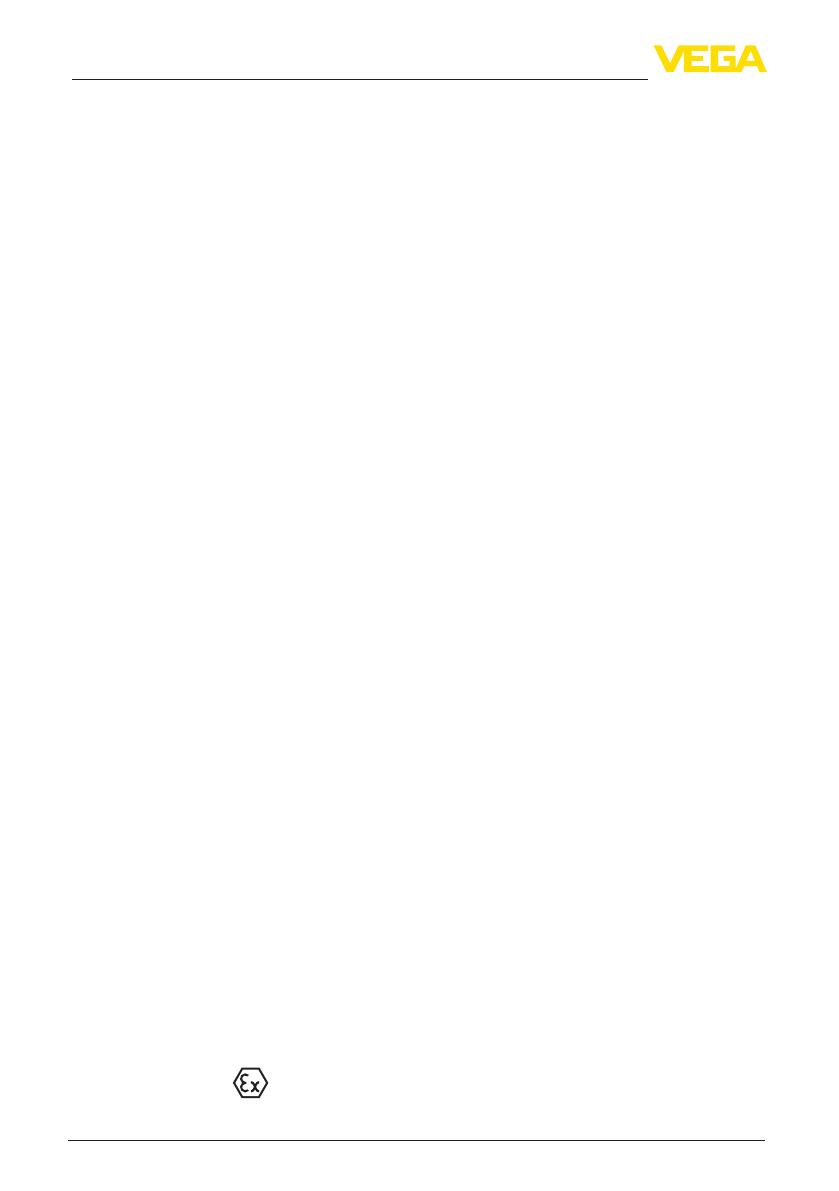


















 1
1
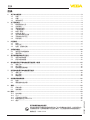 2
2
 3
3
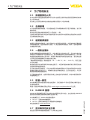 4
4
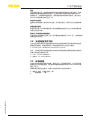 5
5
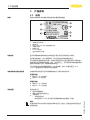 6
6
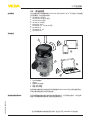 7
7
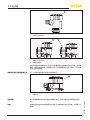 8
8
 9
9
 10
10
 11
11
 12
12
 13
13
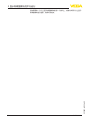 14
14
 15
15
 16
16
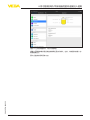 17
17
 18
18
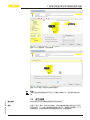 19
19
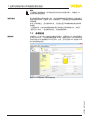 20
20
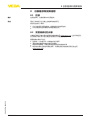 21
21
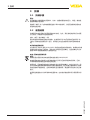 22
22
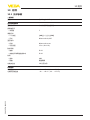 23
23
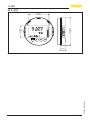 24
24
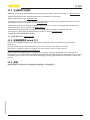 25
25
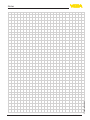 26
26
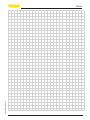 27
27
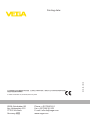 28
28